Cara mengatur logmein (hamachi) vpn di linux
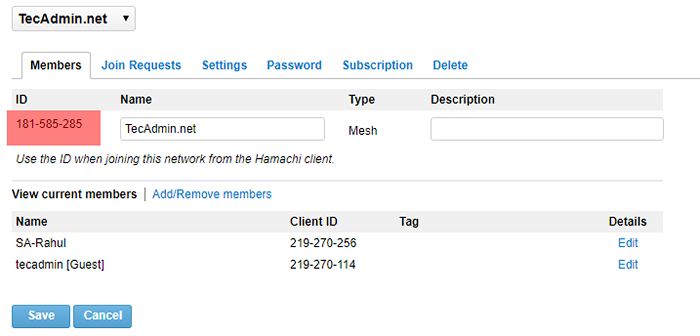
- 5061
- 1126
- Luis Baumbach
Hamachi digunakan atau mengatur VPN dan menghubungkan sistem melalui jaringan VPN. Ini memberikan cara cepat dan lebih mudah untuk membuat jaringan VPN dan melampirkan sistem. Anda dapat membuat akun gratis di LogMein.com dan buat jaringan. Anda dapat menambahkan hingga 5 sistem di setiap jaringan dengan akun gratis. Untuk menambahkan lebih dari 5 sistem diperlukan untuk meningkatkan jaringan ke versi berbayar.
Untuk tutorial ini, saya telah membuat jaringan hamachi dari antarmuka webnya dan mendapatkan ID jaringan dan menghubungkan sistem Windows dengan jaringan ini. Tutorial ini akan membantu Anda mengatur jaringan LogMein VPN dan menambahkan mesin Linux ke jaringan ini. Juga, lampirkan sistem Windows untuk berkomunikasi dengan setiap host di atas VPN.
- ID jaringan: 181-585-285
IP Windows Client: 25.70.100.134
IP Klien Linux: Akan mendapatkan setelah pemasangan
Langkah 1: Pasang paket yang diperlukan
Untuk memasang hamachi di CentOS, dan sistem redhat, Anda harus memasang redhat-lsb kemasan. Jika Anda belum menginstalnya, gunakan perintah berikut.
sudo yum menginstal redhat-lsb Langkah 2: Unduh LogMein dan instal
Kunjungi halaman web unduhan resmi LogMein untuk mengunduh paket LogMein-Hamachi terbaru untuk Ubuntu, Debian, Redhat, Fedora, Rocky Linux, Alma Linux atau Windows Systems Anda. Anda juga dapat menggunakan perintah di bawah ini untuk menginstal klien LogMein Hamachi di sistem Anda.
Pada sistem berbasis RHEL
Paket RPM dapat dipasang di RHEL/CENTOS 7.2 dan versi yang lebih baru.
wget https: // vpn.net/installers/logmein-hamachi-2.1.0.203-1.x86_64.RPMsudo rpm -ivh logmein-hamachi-2.1.0.203-1.x86_64.RPM
Tentang sistem berbasis Debian
Paket Deb dapat diinstal di Ubuntu 16.04 LTS dan versi yang lebih baru.
wget https: // vpn.net/installers/logmein-hamachi_2.1.0.203-1_amd64.Debsudo dpkg -i logmein -hamachi_2.1.0.203-1_amd64.Deb
Setelah Anda berhasil menginstal paket, Anda harus memulai layanan hamachi menggunakan perintah berikut.
LOGMEIN-HAMACHI LOGMECHI MULAI Langkah 3: Mengatur Jaringan LogMein
Anda juga dapat membuat jaringan menggunakan baris perintah. Tapi saya lebih suka masuk ke dasbor Logmein Hamachi dan membuat jaringan di bawah jaringan >> bagian jaringan saya. Untuk keamanan, tujuan memberikan kata sandi untuk jaringan Anda. Tentang pembuatan jaringan, Anda akan mendapatkan ID jaringan. Gunakan ID jaringan dan kata sandi ini untuk melampirkan sistem jarak jauh ke jaringan ini.
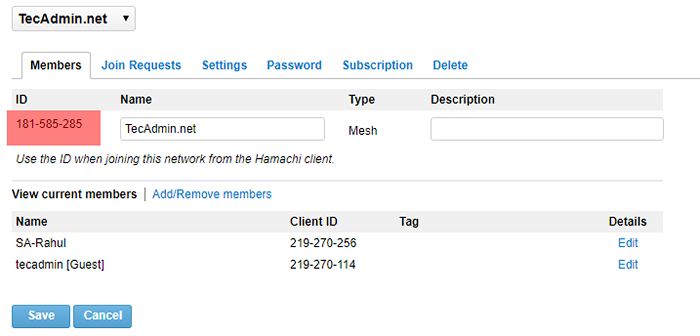
Langkah 4: Bergabunglah dengan LogMein Network yang ada
Setelah menginstal hamachi, mari bergabung dengan jaringan yang ada. Tetapi perlu masuk terlebih dahulu. Tidak perlu kredensial login untuk itu, cukup gunakan perintah berikut.
Hamachi Login Masuk ... ok Sekarang gunakan perintah untuk bergabung dengan jaringan.
Hamachi Bergabung 181-585-285 Kata sandi: Bergabung 181-585-285… ok Mengganti 181-585-285 dengan ID jaringan logmein Anda.
Sekarang Anda telah berhasil bergabung dengan jaringan yang ada.
Langkah 5: Periksa status dan detail hamachi
Untuk memeriksa alamat IP, ID klien hamachi, dan detail lainnya tentang sistem Anda cukup ketikkan perintah 'hamachi' dan tekan enter.
hamachi Versi keluaran: 2.1.0.174 PID: 20578 Status: Masuk ID Klien: 219-270-114 Alamat: 25.71.188.76 2620: 9b :: 1947: BC4C Nickname: SVR1.tecadmin.Akun Net LMI: -
Untuk memeriksa saat ini bergabung dengan jaringan dan detail lain tentang jaringan itu cukup gunakan perintah berikut
Daftar Hamachi Mari kita coba ping ke klien windows.
Ping 25.70.100.134 -C 4 Output Ping 25.70.100.134 (25.70.100.134) 56 (84) byte data. 64 byte dari 25.70.100.134: icmp_seq = 1 ttl = 128 waktu = 1.88 ms 64 byte dari 25.70.100.134: icmp_seq = 2 ttl = 128 waktu = 2.15 ms 64 byte dari 25.70.100.134: icmp_seq = 3 ttl = 128 waktu = 1.56 ms 64 byte dari 25.70.100.134: icmp_seq = 4 ttl = 128 waktu = 1.63 ms --- 25.70.100.134 Ping Statistics --- 4 Paket Ditransmisikan, 4 Diterima, Kehilangan Paket 0%, Waktu 3010ms RTT Min/AVG/MAX/MDEV = 1.563/1.806/2.150/0.237 ms
Output di atas menunjukkan bahwa sistem berhasil berkomunikasi dengan klien Windows menggunakan jaringan hamachi.
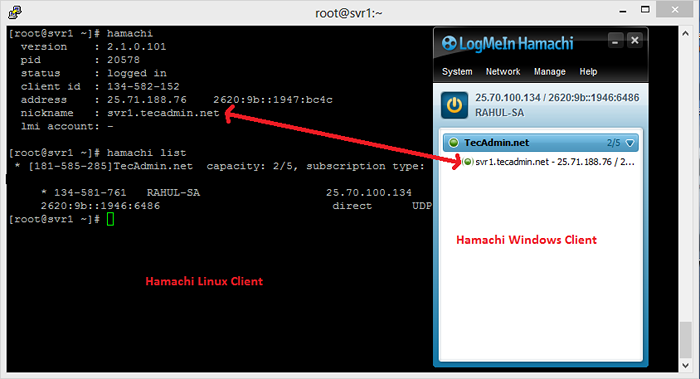
Kesimpulan
Selamat! Anda telah berhasil menginstal dan mengonfigurasi LogMein Hamachi di sistem Linux Anda. Sistem Anda sekarang terhubung melalui jaringan VPN. Hamachi memberi Anda kerumitan jaringan VPN gratis, tanpa konfigurasi apa pun. Anda hanya perlu menginstal klien hamachi dan terhubung ke jaringan VPN.
- « Cara mengekstrak cadangan tabel dari file dump mysql lengkap
- Cara menghapus mysql sepenuhnya dari sistem linux Anda »

